Esta guía muestra cómo a capacidades extendidas de la Fibaro Home Center 2 del panel rociadores de modo que se puede ajustar de forma remota el periodo de riego y automáticamente retrasar el siguiente ciclo de agua si los informes meteorológicos muestran Fibaro está lloviendo.
En el ejemplo anterior APNT-77 - Control de Rociadores introdujimos el Panel de rociadores Fibaro que está disponible en el Fibaro Centro de casa 2 (HC2) Controller Z-Wave.
La extensión del panel de control de riego
El panel de rociadores le permite añadir manualmente un 'retardo por lluvia' y aumentar / reducir el tiempo del ciclo del agua desde el panel de rociadores (ver APNT-77 para más detalles), sin embargo, no se puede hacer esto desde la aplicación de teléfono inteligente actual y no se puede cambiar directamente desde un estándar de Inicio Centro de Escena.
Mediante la creación de un dispositivo virtual, junto con un poco de código LUA, se puede tener un control de estas funciones y se puede utilizar una escena estándar para ajustar estos parámetros en base a las condiciones meteorológicas.
Esta guía le muestra cómo:
- Crear un dispositivo virtual en FIBARO Home Center
- Programa de los botones para controlar 'Rain Delay' del Grupo de riego y 'Ajuste el agua' funciones
- Crear una escena para retrasar automáticamente el ciclo de rociadores si está lloviendo o tormentoso
Nota: Esto sólo se puede utilizar en Fibaro Home Center 2 (HC2), ya que requiere codificación de LUA - no se puede utilizar en Fibaro Home Center Lite (HCL)
Rociador de dispositivo virtual
Un dispositivo virtual es justo lo que suena, un dispositivo que no es un dispositivo físico, pero uno creado en el centro de la casa para controlar otros dispositivos. Este ejemplo muestra un dispositivo virtual que puede cambiar 'Rain Delay' del Panel de riego (0, 24h, 48h) y 'Ajuste Water' (0, 10%, 20%) valores.
 Figura 1: Dispositivo Virtual para el control 'Rain Delay' y 'Ajuste del Agua'
Figura 1: Dispositivo Virtual para el control 'Rain Delay' y 'Ajuste del Agua'
Crea el dispositivo virtual
- En el centro de la casa van a Dispositivos > Añadir Eliminar dispositivos
- En la sección del dispositivo virtual, haga clic en 'Agregar'
- Dar al dispositivo un Nombre
- Escoge un Habitación de la lista desplegable
- Dirección IP - Introducir dirección IP del Centro de Inicio
- Puerto TCP - Ingresar 80 (Este es el puerto utilizado por Home Center)
- Haga clic en el 'SalvarIcono en la barra lateral derecha
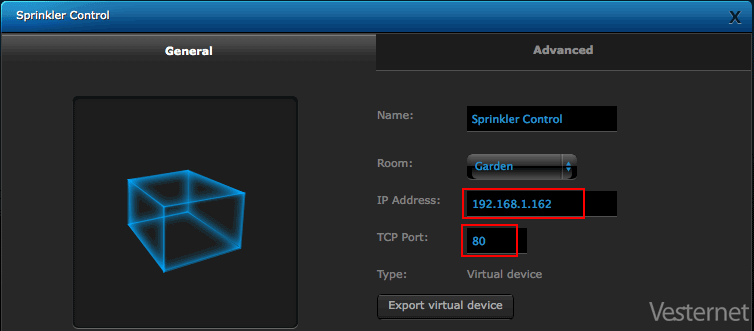 Figura 2: Creación de un dispositivo virtual para el Panel de riego
Figura 2: Creación de un dispositivo virtual para el Panel de riego
Crea los botones
El dispositivo virtual necesita dos filas de tres botones - los primeros controles de filas del 'Rain Delay' y el segundo controla el valor 'Ajuste del Agua'.
- Ir al dispositivo virtual 'Avanzado' pestaña
- Desplácese hacia abajo hasta la sección 'Elegir conjunto de botones'
- Selecciona el 'Tres botones por línea'- esto nos dará un período de tres botones
- Haga clic en el 'agregue el conjunto' botón
- Añadir una segunda fila de tres botones (para el ajuste de control de agua)
- Haga clic en el 'SalvarIcono en la barra lateral derecha
 figura 3: Creación de un botón en el dispositivo virtual.
figura 3: Creación de un botón en el dispositivo virtual.
Agregue el código LUA
Cada botón será controlado por un script LUA simple que toma el 'retardo por lluvia' o 'Ajuste del Agua' valor desde el panel de rociadores, cambia el valor y luego actualiza el panel.
- Desplácese hasta el primer botón y nombre el nombre - '0h'En este caso (para el retraso de las horas cero)
- Seleccione 'Lua'(parte inferior del editor inferior)
- Pegue el código LUA (a continuación) y realice cambios para su sistema (Dirección IP hc2, nombre de usuario y clave)
- Haga clic en el azul 'SalvarIcono en la barra lateral derecha
- Pruebe el botón en la ventana 'Depuración' si lo desea y verifique que se haya cambiado el retardo de lluvia en el panel de los rociadores
Código lua
- Establecer autenticación
Hc2 = net.fhttp ("192.168.1.162",80)
HC2: setbasicauthentication ("administración", "administración")
FIBARO: DEBUG ('Botón LUA activado:')
- Obtener tabla de datos del panel de los rociadores
Respuesta, estado, errorCode = HC2: GET ("/ API / PANELES / EMBENCERS")
jsontable = json.decode (respuesta)
FIBARO: DEBUG ('Valor de retardo de lluvia:' ..jsontable.raindelay);
- Cambiar datos en LUA durante 0 horas de retraso.
jsontable.raindelay = 0
FIBARO: DEBUG ('Lluvia Retraso Nuevo valor:' ..jsontable.raindelay);
- Enviar tabla actualizada al panel.
JSON = JSON.ENCODE (JSONTABLE);
HC2: PUT ("/ API / PANELES / EMBENCERS", JSON)
FIBARO: Log ("Listo")
FIBARO: DEBUG ('Botón Lua terminado:')
Explicación de lua
El código de LUA se divide en secciones por líneas de comentarios (que puede eliminar), también incluye varias líneas de depuración para ayudarlo a probarlo dentro del depurador del dispositivo virtual.
- La primera sección especifica la dirección IP de su HC2, debe agregar la dirección IP correcta
- Ingrese su correcto nombre de usuario y clave en la segunda linea (administración & administración en este ejemplo)
- La segunda sección obtiene la tabla de datos del panel del rociador de HC2
- Los 'retraso por la lluvia'El valor se cambia en la tercera sección - para Cero en este caso
- La sección final envía la tabla de datos a la panel de rociadores con el nuevo valor para 'retraso por la lluvia'
Líneas de depuración: Las líneas azules (iniciando 'FIBARO: DEBUG) son líneas de depuración que muestran valores en la ventana de depuración: puede usarlos para confirmar que el código se está ejecutando correctamente. Puede eliminarlos después de que funcione el botón.
 Figura 4: Código LUA en el botón del dispositivo virtual '
Figura 4: Código LUA en el botón del dispositivo virtual '
Configurar los otros botones
Ahora necesita configurar los dos botones restantes de 'Raspe de lluvia' y los tres botones 'Ajustar agua', repitiendo el proceso anterior.
- 24h - Cambiar la línea de RainDelay a jsontable.raindelay = 24
- 48h - Cambiar la línea de RainDelay a jsontable.raindelay = 48
- 0% (Ajustar el agua) - Cambie la línea de RainDelay a jsontable.adjustwater = 0
- 10% - Cambiar la línea de RainDelay a jsontable.adjustwater = 10
- 20% - Cambiar la línea de RainDelay a jsontable.adjustwater = 20
- Haga clic en el azul 'SalvarIcono en la barra lateral derecha
El dispositivo virtual final se muestra en la Figura 5, esto tiene el icono del rociador en lugar del icono de dispositivo virtual estándar - ver APNT-72 - Cambio de los iconos del Centro de Hogar Fibaro. Ahora puede realizar cambios en los valores del panel del rociador sin tener que abrirlo, y, por lo tanto, ahora puede cambiar estos valores automáticamente de una escena FIBARO.
 Figura 5: Dispositivo virtual de rociadores con icono actualizado
Figura 5: Dispositivo virtual de rociadores con icono actualizado
Escena del clima automatizado
Ahora podemos usar el dispositivo virtual del rociador como parte de una escena para retrasar el ciclo del rociador a las 24h, si ha llovido.
Home Center tiene un informe meteorológico incorporado que descarga regularmente desde el clima de Yahoo, usamos esto para determinar si ha estado lloviendo.
 Figura 6: Sprinkler retrasa la escena basada en el clima
Figura 6: Sprinkler retrasa la escena basada en el clima
- Crea una escena - Echa un vistazo a APNT-61 - Creación de escenas en Fibaro Home Center
- Escoger 'Tiempo > Las condiciones climáticas Desde el menú desplegable del gatillo
- Añadir una condición de clima para Lluvia Y y segunda condición para Tormenta
- Agregue una fila de dispositivos virtuales con el botón '24H DERAYTE' seleccionado - Botón 12 en este ejemplo
- La escena de ejemplo también incluye una notificación PUSH para alertarle que HC ha retrasado el próximo ciclo de espolvorónica: vea APNT-76 - Notificaciones del Centro de Inicio
Palabra final en lua
Esta guía es una forma de crear una escena automatizada para retrasar el ciclo del agua. Alternativamente, puede usar una sola escena de LUA para obtener los valores y cambiarlos según las condiciones climáticas, o podría tener una escena de LUA separada para controlarlas según el clima: reemplazando la escena estándar 'bloque' que hemos utilizado en este ejemplo. Tienes muchas opciones para refinar el control dentro del centro de casa.Referencia
Esta nota de aplicación se basa en las pruebas por Vesternet así como muchos puestos de foros útiles de los usuarios de la FIBARO FORO.
Información relacionada
- APNT-77: Control de rociadores con el Centro Hogar Fibaro
- APNT-76: Uso de notificaciones en FIBARO Home Center
- APNT-72: Cambio de los iconos del Centro de Hogar Fibaro
- APNT-61: Creación de una escena en el Centro Hogar Fibaro









